eSIM
如何在三星 Galaxy S23 系列上安装和使用 eSIM
了解如何在 Galaxy S23 上激活、管理和切换 eSIM - 非常适合旅行、双 SIM 卡使用或放弃物理 SIM 卡。
想知道如何在三星 Galaxy S23 上使用 eSIM 卡吗?它比你想象的要简单,而且非常适合在旅途中保持连接。
无需更换实体 SIM 卡,只需通过手机即可立即连接到本地或国际数据网络。无论您是在不同国家之间往返,还是只想体验双 SIM 卡的灵活性,三星 S23 的功能都能为精明的旅行者带来颠覆性的体验。我们将向您展示如何轻松上手。
本文是我们的 Androod eSIM 系列文章的一部分,也请查看我们关于如何在 Android 上安装 eSIM。

Galaxy S23 系列可以支持多少个 eSIM?
您可以在 Galaxy S23 上安装多个 eSIM 配置文件,但一次只能激活一个 eSIM 卡。 S23 系列通过两种方式支持双 SIM 卡功能:
- 两张实体 SIM 卡,或者
- 一张物理 SIM 卡和一张活动 eSIM 卡
这款双卡双待功能非常适合旅行者。您可以保留主 SIM 卡,以便在家拨打电话和发送短信,同时添加一张旅行 eSIM 卡,以便在国外享受经济实惠的流量。无需再在机场更换 SIM 卡!
如何在我的 Galaxy S23 系列手机中安装 eSIM?
在 Galaxy S23 上安装 eSIM 很容易,并且支持三种方法:使用二维码、激活预先分配的计划或手动输入详细信息。
无论使用哪种方法,请注意,您的设备需要连接到互联网(通过 Wi-Fi 或移动数据网络)才能进行安装。
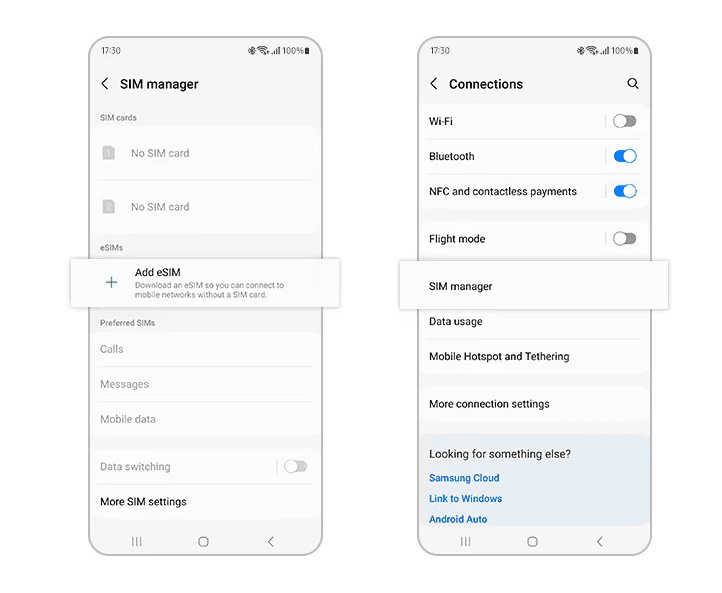
选项 1:安装预先分配的 eSIM 计划
如果您的设备有预先分配的计划,那么安装它就相当简单。
- 前往“设置”>“连接”>“SIM 卡管理器”
- 选择“添加移动计划”并等待其搜索可用的计划
- 如果有预先分配的方案可用,则会显示该方案。选择该方案并按照屏幕上的说明操作
选项 2:二维码安装
大多数 eSIM 提供商会在成功购买后提供安装二维码。
- 在另一个屏幕上显示您的二维码或将其打印出来
- 前往“设置”>“连接”>“SIM 卡管理器”
- 选择“添加移动套餐”
- 选择“扫描运营商二维码”
- 扫描二维码并按照设置说明进行操作
选项 3:手动输入
通常不建议通过手动输入安装 eSIM。这种方法不太常见,仅在二维码无法使用时才推荐使用。
- 在另一个屏幕上显示您的二维码或将其打印出来
- 前往“设置”>“连接”>“SIM 卡管理器”
- 选择“添加移动套餐”
- 选择“扫描运营商二维码”,然后选择“输入激活码”
- 输入您的服务提供商向您提供的信息。
管理 Galaxy S23 上的 eSIM
在三星 Galaxy S23 上切换 SIM 卡和 eSIM 卡非常简单,只要两者都在您的设备中激活即可。请按照以下步骤管理您的 SIM 卡:
- 前往“设置”>“连接”>“SIM 卡管理器”
- 启用您的实体SIM卡和eSIM 配置文件您希望使用。
激活后,您可以指定每个 SIM 卡处理手机上的特定服务,即:
- 呼叫
- 信息(短信)
- 移动数据
例如,分配eSIM1作为您的数据 SIM 卡:
- 轻敲 移动数据
- 选择 eSIM1
您可以重复此过程以进行通话和短信,并为每个功能选择您喜欢的 SIM 或 eSIM 配置文件。
SIM 卡偏好设置
您的 Samsung Galaxy S23 允许您自定义哪个 SIM 卡处理特定任务:
- 前往SIM卡管理器
- 在下面 首选 SIM 卡,设置默认值移动数据、通话和信息
如果您希望每次拨打电话或发送短信时手动选择 SIM 卡,您也可以选择“始终询问”。
如何删除或切换 eSIM 配置文件
Galaxy S23 支持多个 eSIM 配置文件,但每次只能与物理 SIM 一起激活一个。
要切换配置文件:转到 SIM 卡管理器,关闭当前 eSIM 并启用其他 eSIM。
到 添加或移除 eSIM:
- 前往“设置”>“连接”>“SIM 卡管理器”>“添加 eSIM”
- 按照运营商的指示进行操作(通常通过二维码或激活码)。
要切换或停用配置文件,只需在 SIM 卡管理器中关闭 eSIM 即可。
排除 eSIM 设置问题
在 Galaxy S23 上设置 eSIM 通常很简单,但偶尔也可能会遇到一些问题。以下是解决最常见问题的方法:
网络错误
如果您的 eSIM 显示“无服务”:
- 确保在“设置”>“连接”>“SIM 卡管理器”下为移动数据选择了 eSIM。
- 确认您的旅行 eSIM 已启用数据漫游。
- 确认 eSIM 已激活 - 有些会自动激活,有些则需要通过运营商应用程序或网站手动操作。
如果您使用的是 Nomad eSIM,您可以直接在 Nomad 应用程序中或通过 Nomad 网站的“管理 eSIM”检查激活状态。
激活失败
如果您的 eSIM 已安装并激活,但仍然无法连接到网络,请尝试以下步骤:
- 重启设备
- 关闭数据漫游,然后重新打开。
- 打开或关闭飞行模式。
- 在 SIM 卡设置中关闭 eSIM 然后再打开。
请勿删除您的 eSIM 卡配置文件。与实体 SIM 卡不同,eSIM 卡无法使用相同的二维码重新安装。如果您删除了 eSIM 卡,则需要向运营商或提供商申请新的二维码。
二维码无效
如果您的设备无法扫描二维码或出现错误:
- 清洁相机镜头并在光线充足的环境中进行扫描。
- 检查二维码是否已过期或已被使用——大多数二维码都是一次性的。
- 如果支持,请尝试使用 SM-DP+ 地址和激活码手动激活。
- 仍然无法使用?请向您的运营商或 eSIM 提供商申请新的二维码。
如果您是 Nomad 用户,在尝试各种故障排除方法后仍遇到连接问题,请联系我们的客户支持并提供屏幕截图和您的 eSIM 详细信息,以便我们及时提供帮助。
我可以从另一台设备转移我的 eSIM 吗?
这取决于您的运营商。有些运营商允许三星设备之间进行 eSIM 卡转移,而有些运营商可能需要生成新的二维码。Nomad eSIM 卡无法跨设备转移。
一旦您确认可以轻松地在设备之间转移 eSIM,您就可以按照以下步骤将现有的 eSIM 从旧的 Galaxy 设备转移到新的 Galaxy S23 手机。
- 在另一个屏幕上显示您的二维码或将其打印出来
- 前往“设置”>“连接”>“SIM 卡管理器”
- 选择从另一台设备转移 SIM 卡
- 在旧手机上,选择“转移”并按照步骤操作。
一旦转移,您的 eSIM 将不再在旧设备上运行;如果您从 iOS 切换到三星,您将需要您的服务提供商来帮助进行转移。
常见问题 (FAQ)
三星 Galaxy S23 可以同时使用 eSIM 和物理 SIM 卡吗?
是的。Galaxy S23 支持双 SIM 卡功能,即同时使用一张实体 SIM 卡和一张 eSIM 卡。
我的 Galaxy S23 上可以存储多少个 eSIM?
您可以在 S23 上存储多个 eSIM 配置文件,但同一时间只能激活一个 eSIM 卡。您可以根据需要在它们之间切换。
如果我将 Galaxy S23 恢复出厂设置,我会丢失我的 eSIM 吗?
是的,恢复出厂设置通常会移除已安装的 eSIM 卡。您需要使用原始二维码重新安装 eSIM 卡,或者向您的运营商申请一张新的 eSIM 卡。
我可以将另一部手机上的 eSIM 转移到 Galaxy S23 吗?
这取决于您的运营商。有些运营商支持直接 eSIM 卡转移,有些则需要重新激活。Nomad eSIM 卡无法转移,必须使用新的二维码在新设备上重新安装。
如果我的 eSIM 无法激活或连接,我该怎么办?
请尝试重启设备、切换飞行模式或重新启用 eSIM 卡。请确保数据漫游已开启。如果问题仍然存在,请联系您的运营商支持团队,并提供屏幕截图和激活详情。
我可以使用 Nomad eSIM 热点和数据共享吗?
是的。Nomad eSIM 套餐支持在大多数兼容设备上使用移动热点和数据共享,包括 Galaxy S23。
在 Galaxy S23 上安装 eSIM 是否需要互联网访问?
是的。无论是通过二维码、激活码还是预设套餐安装,您的手机都必须连接到 Wi-Fi 或移动数据才能完成安装。
使用 Nomad 找到您的完美旅行 eSIM
和 游牧旅行 eSIMS保持全球互联从未如此轻松便捷,价格也如此实惠。超过 200 个国家/地区的灵活流量套餐任您选择,每 GB 仅需 1.10 美元起。计划游览多个目的地?区域 和 全球的我们提供 eSIM 计划,确保您无论去哪里旅行都能实现无缝连接。
每个套餐均在应用程序和 Nomad 网店中清晰列出支持的网络,方便您在购买前查看覆盖范围。数据管理非常简单——可以直接在手机设置中或通过 Nomad 应用程序(如有)跟踪使用情况。需要跨设备保持在线?热点和数据共享也受到支持。
准备好更智能地旅行了吗?立即购买 Nomad eSIM,随时随地保持连接。